4.7. Нанесение размеров разных типов
4.7. Нанесение размеров разных типов
В системе КОМПАС реализован режим полуавтоматического нанесения размеров. В этом режиме пользователю необходимо указать нужный элемент и установить размерное число в требуемую точку. На основе этих данных система автоматически формирует выносные и размерные линии и рассчитывает размерное число.
В системе поддерживаются все предусмотренные ЕСКД типы размеров: линейные, диаметральные, радиальные, угловые. Для вызова команд нанесения размера необходимо щелкнуть в Компактной панели по кнопке-переключателю Размеры:

Затем по нужной кнопке в появившейся панели инструментов.
Пример выполненного задания 7 по нанесению размеров разных типов показан на рис. 4.38.
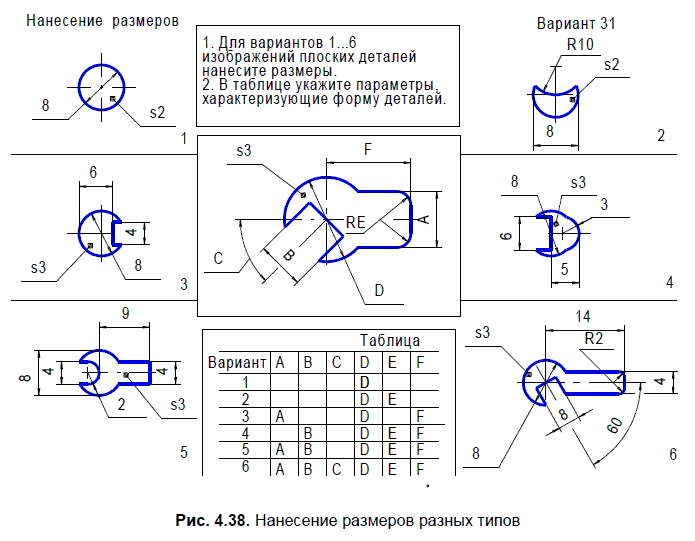
Анализ чертежа комплексной детали, изображение которой вбирает в себя характеристики формы и размеров семейства похожих деталей, помогает правильно нанести размеры для конкретного изображения варианта детали. Однако для каждого варианта схема нанесения размеров не должна жестко копировать фрагменты набора размеров комплексной детали.
Более 800 000 книг и аудиокниг! 📚
Получи 2 месяца Литрес Подписки в подарок и наслаждайся неограниченным чтением
ПОЛУЧИТЬ ПОДАРОКДанный текст является ознакомительным фрагментом.
Читайте также
HTML-код страниц разных типов
HTML-код страниц разных типов Детальное изучение кода страниц – очень кропотливая и неинтересная работа, но ее необходимо выполнить. Это позволит вам выявить ошибки, допущенные конкурентом, и решения, им разработанные. И то и другое необходимо учитывать при создании
Быстрое нанесение размеров
Быстрое нанесение размеров Команда QDIM обеспечивает быстрое нанесение размеров. Она вызывается из падающего меню Dimension ? Quick Dimension или щелчком на пиктограмме Quick Dimension на панели инструментов Dimension.Запросы команды QDIM: Select geometry to dimension: – выбрать объекты для нанесения
Преимущества разных размеров тестов
Преимущества разных размеров тестов Размер теста имеет значение. Он влияет на специфические преимущества теста. На рис. 2.5 показана общая сводка, а ниже мы приводим более подробный список достоинств и недостатков каждого типа тестов. Рис. 2.5. Ограничения разных размеров
Быстрое нанесение размеров
Быстрое нанесение размеров Команда QDIM обеспечивает быстрое нанесение размеров. Она вызывается из падающего меню Dimension ? Quick Dimension или щелчком на пиктограмме Quick Dimension на панели инструментов Dimension.Запросы команды QDIM:Select geometry to dimension: – выбрать объекты для нанесения
Быстрое нанесение размеров
Быстрое нанесение размеров Команда QDIM обеспечивает быстрое нанесение размеров. Она вызывается из падающего меню Dimension ? Quick Dimension или щелчком на пиктограмме Quick Dimension на панели инструментов Dimension.Запросы команды
Нанесение линейных размеров
Нанесение линейных размеров Инструмент Dimension (Размер), расположенный в разделе Document (Документ) палитры инструментов и предназначенный для простановки линейных размеров, вызывается нажатием кнопки Информационная палитра при активизации этого инструмента имеет
Нанесение радиальных размеров
Нанесение радиальных размеров Кнопка инструмента построения радиальных размеров Radial Dimension (Радиальный размер) по умолчанию отсутствует на палитре инструментов. Вызвать этот инструмент можно командой главного меню Document ? Documenting Tools ? Radial Dimension (Документ ? Инструменты
Нанесение угловых размеров
Нанесение угловых размеров Для нанесения угловых размеров предназначен инструмент Angle Dimension (Угловой размер). Кнопка этого инструмента как и кнопка инструмента построения радиальных размеров, по умолчанию отсутствует на палитре инструментов. Вызвать этот инструмент
Нанесение отметок возвышений на разрезы/фасады
Нанесение отметок возвышений на разрезы/фасады Инструмент построения отметок возвышений (уровней) на разрезах/фасадах (кнопка находится в составе окна настройки параметров линейных размеров. При активизации данного инструмента окно настройки параметров линейных
Нанесение отметок возвышений на план этажа
Нанесение отметок возвышений на план этажа Для отображения отметок возвышений на планах этажей в ArchiCAD имеется отдельный инструмент, вызываемый нажатием кнопки Level Dimension (Отметки уровня) палитры инструментов. При его активизации на информационной палитре появляются
Быстрое нанесение размеров
Быстрое нанесение размеров Команда QDIM обеспечивает быстрое нанесение размеров. Она вызывается из падающего меню Dimension ? Quick Dimension или щелчком на пиктограмме Quick Dimension на панели инструментов Dimension.Запросы команды QDIM:Select geometry to dimension: – выбрать объекты для нанесения
Пример. Быстрое нанесение размеров
Пример. Быстрое нанесение размеров Проставьте размеры на деталь (рис. 10.14). Рис. 10.14. Быстрое нанесение размеровЗапустите команду QDIM, вызвав ее из падающего меню Dimension ? Quick Dimension или щелчком на пиктограмме Quick Dimension на панели инструментов Dimension. Ответьте на запросы:_QDIMSelect geometry
Нанесение размеров
Нанесение размеров Одной из наиболее трудоемких работ по оформлению чертежей является нанесение размеров. В данном разделе изучим имеющиеся в ArchiCAD инструменты, помогающие облегчить нанесение линейных, угловых, радиальных размеров, создание выносных надписей, а также
1.4.1. Нанесение размеров
1.4.1. Нанесение размеров Размеры выражают основные геометрические характеристики объектов. Размеры бывают четырех основные типов: линейные, угловые, диаметральные, радиальные. Линейные размеры делятся на горизонтальные, вертикальные, параллельные, повернутые. Различают
4.1. Изображение плоской детали. Нанесение размеров
4.1. Изображение плоской детали. Нанесение размеров Рассмотрим задание 1, в котором необходимо завершить изображение плоских деталей по представленным половинкам, ограниченным осью симметрии, а также нанести размеры и указать их количество. Перед выполнением задания